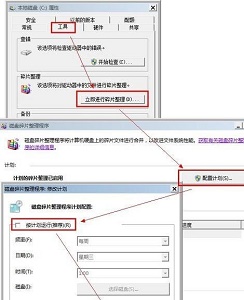win7电脑怎么进行硬盘状态优化?我们在使用电脑的时候,可以去进行电脑硬盘的优化处理,这样做不仅可以让我们的电脑硬盘更流畅的使用,而且可以增加它们的使用年限。那么具体要如何去进行硬盘的优化呢?一起来看看操作的方法吧。
操作教程
1、打开注册表,进入HKEY_LOCAL_MACHINE\SYSTEM\CurrentControlSet\Servicesmsahci,将磁盘模式数值改为1。
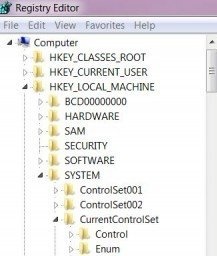
2、在命令框输入fsutil behavior QUERY DisableDeleteNotify回车确定,再输入DisableDeleteNotify = 0回车确定。
3、在系统属性中关闭系统恢复功能。

4、右键打开磁盘属性,取消勾选图示位置的选项。
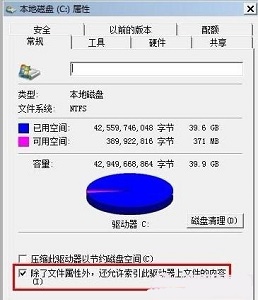
5、在磁盘属性工具中找到配置计划,取消勾选按计划运行,如图所示。